CAXA电子图板工艺版2011介绍
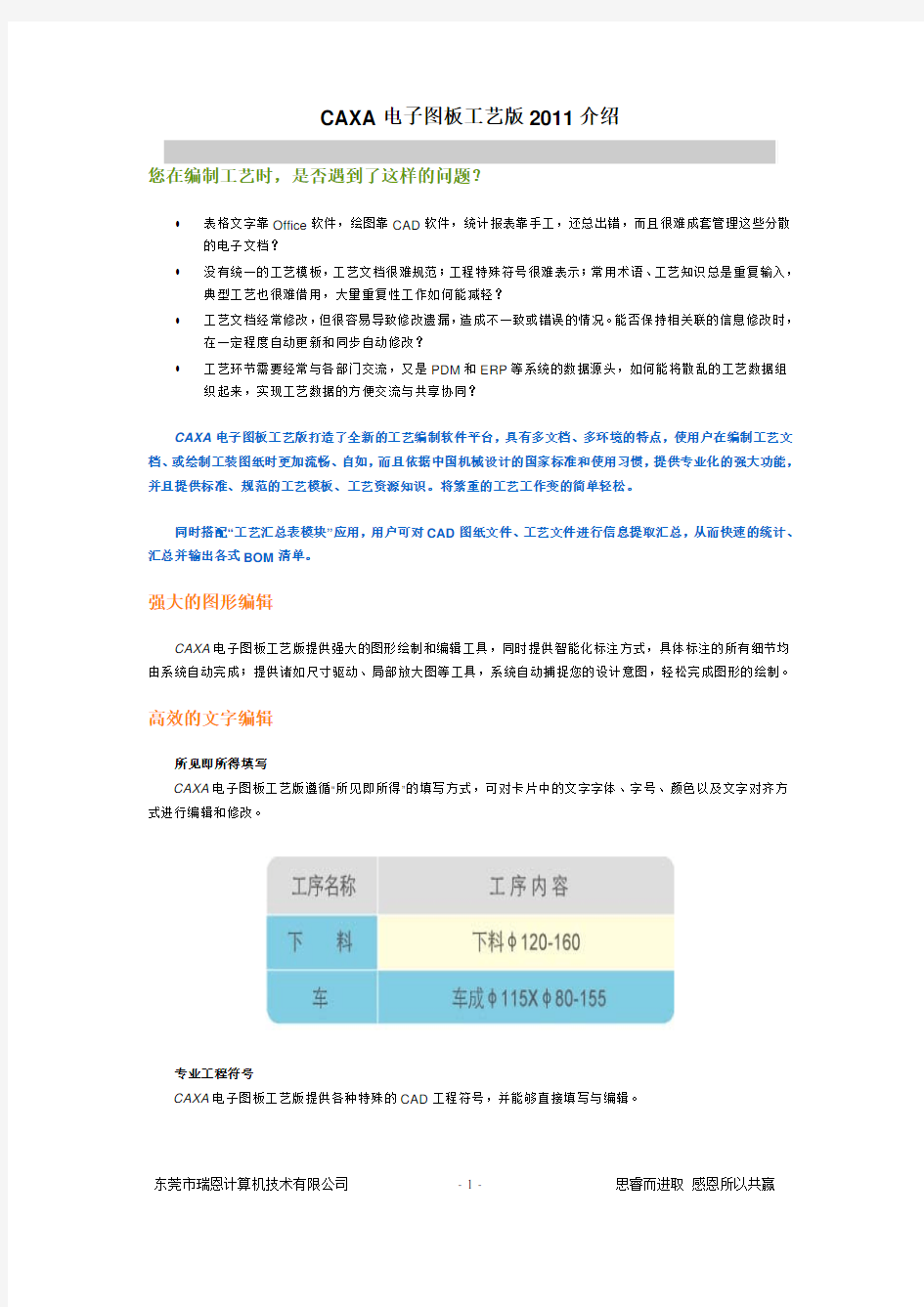

CAXA电子图板工艺版2011介绍
您在编制工艺时,是否遇到了这样的问题?
?表格文字靠Office软件,绘图靠CAD软件,统计报表靠手工,还总出错,而且很难成套管理这些分散的电子文档?
?没有统一的工艺模板,工艺文档很难规范;工程特殊符号很难表示;常用术语、工艺知识总是重复输入,典型工艺也很难借用,大量重复性工作如何能减轻?
?工艺文档经常修改,但很容易导致修改遗漏,造成不一致或错误的情况。能否保持相关联的信息修改时,在一定程度自动更新和同步自动修改?
?工艺环节需要经常与各部门交流,又是PDM和ERP等系统的数据源头,如何能将散乱的工艺数据组织起来,实现工艺数据的方便交流与共享协同?
CAXA电子图板工艺版打造了全新的工艺编制软件平台,具有多文档、多环境的特点,使用户在编制工艺文档、或绘制工装图纸时更加流畅、自如,而且依据中国机械设计的国家标准和使用习惯,提供专业化的强大功能,并且提供标准、规范的工艺模板、工艺资源知识。将繁重的工艺工作变的简单轻松。
同时搭配“工艺汇总表模块”应用,用户可对CAD图纸文件、工艺文件进行信息提取汇总,从而快速的统计、汇总并输出各式BOM清单。
强大的图形编辑
CAXA电子图板工艺版提供强大的图形绘制和编辑工具,同时提供智能化标注方式,具体标注的所有细节均由系统自动完成;提供诸如尺寸驱动、局部放大图等工具,系统自动捕捉您的设计意图,轻松完成图形的绘制。
高效的文字编辑
所见即所得填写
CAXA电子图板工艺版遵循“所见即所得”的填写方式,可对卡片中的文字字体、字号、颜色以及文字对齐方式进行编辑和修改。
专业工程符号
CAXA电子图板工艺版提供各种特殊的CAD工程符号,并能够直接填写与编辑。
典型工艺借用
充分遵循知识重用与再用思想,可对历史改型产品、相似零件工艺,方便地重用这些卡片上的工艺数据。
统计功能
CAXA电子图板工艺版可以定制各种形式的统计卡片,把工艺卡片里相同属性的内容提取出来,自动生成符合本套工艺规程的工艺信息并进行统计输出,同时可以利用简单的逻辑运算,实现公式计算,和工时汇总。
模板库与工艺知识库
CAXA电子图板工艺版提供各种通用的标准卡片模板并针对制造业企业需求,提供标准的工艺知识库信息,包括机床、夹具、刀具、焊接材料等,并且工艺知识库是面向用户开放的资源库,用户可根据需要进行扩充,沉淀成企业宝贵的资源。
打印
CAXA电子图板工艺版可以通过单张打印、排版打印及批量打印功能,对填写的卡片进行方便快捷的绘图输出,使用户更加方便的批量打印多套工艺规程。并支持回填签名的功能。排版打印支持工艺文档与图纸文档混合排版输出。
专业汇总模块
数据支持
CAXA工艺汇总表模块可通过文件导入方式,提取CAD图纸的设计信息、工艺文档的工艺信息,继而形成面向产品结构的设计、工艺信息汇总资料。
材料定额计算
支持对产品以及零部件进行“材料定额计算”功能。用户可在数据库中进行相关设置,利用“材料定额计算”功能。针对生产单位质量合格产品所必须消耗的一定规格的材料进行计算,并可生成材料消耗汇总明细。
汇总表格定制与汇总
CAXA工艺汇总表模块提供强大的报表定制功能,用户可根据自己的需求定制以及汇总报表的内容和要求,如按分厂、按产品汇总材料消耗,工时定额,外购件外协件明细,工装刀具明细等等。
报表输出
CAXA工艺汇总表模块根据汇总出的各种报表,提供存储、打印或者以Excel、XML、的格式进行输出,极大地简化和方便了为生产管理提供基础数据的工作。
专项集成
CAXA电子图板工艺版充分考虑到企业信息化集成的重要性,不但可以高效灵活的编制工艺文件、快速汇总各种BOM信息,而且还留有充分的可扩展的设计和数据接口,与其他产品紧密集成,在企业信息化建设中紧密的连接其他环节,承上启下,实现信息的共享。
工艺基本解决方案信息流程图
CAXA电子图板工艺版2011的主要特点与功能
Functions and Features
与CAD的无缝集成,软件兼容性强智能双向关联填写
充分利用现有CAD系统的图形文件,如DXF、DWG、EXB 等文件的输入;轻松绘制和编辑各种工艺简图、工艺模板;提供工艺简图中需要的定位夹紧符号库等。
工艺过程卡片上的内容与相应工序卡片上的相关内容可以双向自动关联;可一次完成所有卡片公共项目的填写,使整套工艺规程的公共信息自动关联更新。
卡片填写与编辑典型工艺的借用
CAXA工艺图表遵循“所见即所得”的填写方式,用户不仅可以自己定义表格、填写表格,而且还可以拷贝粘贴Word、Excel 等软件的数据;并且提供各种特殊工程图形符号的直接填写,可以对卡片中的文字字体、字号、颜色以及文字对齐方式进行编辑和修改。
充分遵循知识重用与再用思想,用户可利用查询功能,查找以前的典型工艺,并可以方便地重用这些卡片上的全部内容或部分内容。
图片的插入工艺知识库
增加通过插入图片方式插入多种位图图片,例如JPG、BMP 等格式。将原本需要手工绘制的图形及说明内容简洁生动的呈现给用户,大大降低了工艺人员绘制图纸繁重的工作量。充分体现了软件的高效性与易用性。
丰富专业的工艺知识库,可以帮助用户快速填写工艺卡片;系统开放的数据库结构,允许用户自由扩充,定制自己的知识库;用户在填写过程中,可以随时将常用的词语入库分类,或者选取知识库的内容直接填写。
模板库数据接口
提供各种通用的标准卡片模板库和多种实用工具,用户可快速灵活的将卡片进行组合并加以利用,使卡片的定制更加简单、方便。
即可以快速的接收来自其他产品的数据信息,也可以将工艺图表的信息输出到其他产品中去,实现与其他产品交互集成。
打印统计功能
CAXA工艺图表可以通过单张打印、排版打印及批量打印功能,对填写的卡片进行方便快捷的绘图输出,使用户更加方便的批量打印多套工艺规程。并支持回填签名的功能。
CAXA工艺图表可以定制各种形式的统计卡片,把工艺规程中卡片里相同属性的内容提取出来,自动生成符合本套工艺规程的工艺信息并进行统计输出。
工艺汇总表模块特点与功能
工艺汇总表模块是一套专门对电子化的设计数据和工艺数据进行统计汇总,并生成各种产品明细表、材料定额报表、管理用工艺表格的软件系统,系统简练、实用、有效。
数据导入汇总表格定制与汇总
工艺汇总表模块可以从本地及服务器上导入各种CAD文件如DXF、DWG、EXB等格式文件和电子图板工艺版文件中的所有设计信息和工艺信息,可以将重用的信息完整的再用,形成面向产品结构的工艺信息汇总资料。并可针对企业实际生产需求,在进行产品信息汇总及材料定额计算时方便灵活的添
工艺汇总表模块提供强大的报表定制功能,用户可根据自己的需求定制以及汇总报表的内容和要求,如按分厂、按产品汇总材料消耗,工时定额,外购件外协件明细,工装刀具明细等等。
加与编辑零部件信息。
材料定额计算工序编辑器
增加对产品以及零部件进行“材料定额计算”功能。用户可在数据库中进行相关设置,最后通过“材料定额计算”功能。针对生产单位质量合格产品所必须消耗的一定规格的材料进行计算,并可生成材料消耗汇总明细。
针对企业生产过程中某些不需进行传统工艺编制的产品或零部件,通过工序编辑器功能对其进行完整工艺编制,快速指导生产。
输出Excel、XML文件输出到电子图板工艺版
工艺汇总表模块根据汇总出的各种报表,提供存储、打印或者以Excel、XML的格式进行输出,极大地简化和方便了为生产管理提供基础数据的工作。
与电子图板工艺版紧密结合,充分利用电子图板工艺版定制模版的快速高效性,将汇总表汇总的数据快速的输出到电子图板工艺版指定的模版当中,更加有效的对报表的格式与数据进行修改,并可通过电子图板工艺版进行批量及排版打印。
2011版CAXA电子图版快捷命令
电子图版快捷命令2011版本 功能名称键盘命令快捷键备注 圆弧arc A 面积area 画箭头arrow 阵列array AR 创建块block B 块编辑blockedit BE 打断break BR 圆circle C 过渡corner CO包括圆角倒角等平移复制copy CP 颜色选取color 尺寸标注dim D尺寸的智能标注设计中心DC 两点距离dist 删除erase E 椭圆ellipse EL 局部放大图enlarge 圆角fillet F 剖面线hatch H 环形填充时注意选择两次,第一次拾取范围大的图形,第二次拾取范围小的图形,即可以填充它们之间的区域 显示复原home 孔hole 插入块I 点坐标ID 直线line L 平行线parallel LL 很实用,经常用在对中心线的 偏移复制中 线型设置ltype LT 线宽设置LW 引出说明ldtext LE
图层layer 平移move M 格式刷MA功能特别高效有用镜像mirror MI 偏移offset O 绘图的效率不如平行线LL,O可以偏移任何图形,LL只能 是直线 选项设置中心OP 图纸平移pan P 点point PO 显示放大或缩小滚动鼠标中键或按键盘的pageup和pagedown键旋转rotate RO 拉伸stretch S 缩放scale SC 样条曲线spline SPL 实芯填充solid 矩形rect 文字text T其中的边界搜索方式很实用修剪trim TR 建立用户坐标系UCS 分解/炸裂explode X 显示窗口zoom Z 显示全部zoomall ZA或者是F3 选择全部Ctrl+A 复制Ctrl+C 带基点复制Ctrl+shift+C 文件检索Ctrl+F 智能点工具设置/捕 捉设置Ctrl+G 包括捕捉,极轴,捕捉对象设 置等 立即菜单Ctrl+I 新建Ctrl+N 打开Ctrl+O 打印Ctrl+P 特性窗口CH或Ctrl+Q
CAXA电子图板机械图绘制技巧
CAXA电子图板机械图绘制技巧 一、CAXA电子图板机械总装图绘制技巧 第一步:零部件准备。 技巧1——对总装图中需要用到的零部件进行块定义。这样做的好处在于方便对零部件的选择和装配关系的定位,不会出现普通图形选择时的漏选或者多选。标准件只需用软件提供的标准件库按照设计规格进行调用就可以了。 技巧2——对不同的零部件分别设置不同的颜色。这样做的好处是可以更加直观的对零部件加以区分。 第二步:依装配关系对各零件进行预总装装配 技巧3——在这个过程中,装配零部件时应多采用特征点定位(特征点捕捉立即菜单用空格键调出)。这样做的好处是零部件定位比较精确。 第三步:对预装配后的图纸进行细节修正。 此时大家会发现在一些零件的剖切部分会出现多个零件的图素重叠的现象,此时我们可以直接使用软件自带的块消隐命令,用需要显示的主要零件的块来消隐其他零件的显示就可以了,并且可以按照主次关系依次执行消隐命令,软件会自动按消隐步骤设置零部件的消隐。 块消隐前:
块消隐后: 技巧4——调用的标准件不要进行编辑操作,这样标准件零件的自身属性就不会丢失,在制作零件明细表时就可以实现零件属性的自动填写了。 第四步:经过细节修正后,给图纸添加尺寸、形位公差、零件明细表和装配技术要求。 将零件图组装成装配图的方法 先用“粘贴”命令将零件图粘贴在空白绘图区,并将零件图先生成“块”,以便以后使用…块消隐“命令隐去多余的图线。然后利用”平移“中的”两点平移“将零件图平移到要装配的位置。 CAXA 电子图板与Word 的图文转换 由于需要,我们经常将CAXA 电子图板绘制的图形调人Word文档中。采用的方法是:在CAXA 电子图板中用“窗口拾取”的方法拾取图形,然后“复制”,将其“粘贴”到Word文档中。但发现粘贴过来的不仅有图形,图形周围还有一片空白区域,占据Word文档较大空间。解决此问题有三种方法: 1.“复制”前将图形平移到绘图区的边缘,可以缩小空白区域的面积。 2.“粘贴”到Word文档后,采用主菜单“格式”→对象→设置对象格式→图片→调整“左、右、上、下”的数值。 3.“粘贴”到Word文档后,单击图形以显示图形文本框,再使用Word文档主菜单中的“视图”→工具栏→图片→裁剪→拖动图形文本框中间位置或四角位置。切记不能直接拖动图形文本框中间位置的箭头,此方法会使图形变形。
CAXA电子图板教程
AutoCAD用户快速上手CAXA电子图板教程 CAXA特色 CAXA电子图板与AutoCAD有很多相同之处,这点对于掌握AutoCAD的工程师来说,不需要过渡阶段,直接看图标就知道该功能是做什么的。下面主要讲工作中常用的,但是又与 AutoCAD不同的地方。 1.图幅设置 在AutoCAD中,通过图纸空间、视口来实现图幅设置和打印设置,在电子图板中没有模型 空间和图纸空间的概念,但是可以接收AutoCAD图纸中模型空间和图纸空间以及视口这些图形 元素。那么在CAXA电子图板中是如何实现图纸幅面操作功能的呢? 在CAXA电子图板中,图幅设置的功能相当于图纸空间中调入图框、标题栏、比例缩放等这 些功能;不同的是,电子图板是所见即所得的模式,直接在图形中进行,而不区分模型空间和图纸 空间的概念。 我们工程师需要做的是,按照图形实际尺寸绘制图形,其他的一切交由软件来完成。图幅设置可以在绘图初始完成,也可以在绘图结束后设置。图符设置帮助我们选择图纸幅面大小、图纸的比例、图纸方向、调入图框和标题栏的类型。这个设置可以在绘图过程中任何时候修改(图11)。 注:1.在图幅设置中有【标注字高相对幅面固定(实际字高随绘图比例变化)】选项,建议将此 勾选,这样图纸中的所有标注文字字高就会随着图纸比例变化而自动调整到合适的大小,而不需 要去改变标注比例来调整文字高度和大小了。 2.绘图时标注按照实际尺寸进行标注,调整幅面比例不会影响标注比例数值,也不需要在标 注设置中修改标注的度量比例来调整标注数值。 3.绘图时尺寸按照1:1进行,不建议对图形进行整体放大和缩小来适应图框,切记。如需要 调整图形与图框的大小,可以在图幅设置中调整绘图比例。 以上三点很重要,如果还按照AutoCAD的做法来绘图,你会感觉到很痛苦,其他人修改图 纸时也会感觉很痛苦。同时也体验不到CAXA电子图板的快捷之处了。
CAXA电子图板机械版2011
CAXA电子图板机械版2011介绍 CAXA电子图板2011是具有完全自主知识产权、拥有30万正版用户、经过大规模应用验证、稳定高效性能优越的二维CAD软件。 CAXA电子图板2011打造了全新软件开发平台,多文档、多标准及交互方式上带来全新体验,而且在系统综合性能方面进行了充分改进和优化,对于文件特别是大图的打开、存储、显示、拾取等操作的运算速度均提升100%以上,Undo/Redo性能提升了10倍以上,动态导航、智能捕捉、编辑修改等处理速度的提升,给用户的设计绘图工作带来流畅、自如的感受。而且依据中国机械设计的国家标准和使用习惯,提供专业绘图工具和辅助设计工具,通过简单的绘图操作,将新品研发、改型设计等工作迅速完成,提升工程师专业设计能力。 CAXA电子图板2011的特点: 特点一:可以零风险替代各种CAD平台 CAXA电子图板2011提供: ?深度兼容acad dwg文档和电子图板历史版本文档 ?直接打开、编辑、存储R2.5-2011各版本dwg文档 ?dwg转换器和转图工具,实现dwg和exb文档双向的批量转换 CAXA电子图板2011增强点: ?“双界面交互”模式及多项配置,适应电子图板老用户和ACAD用户不同习惯,无需培训轻松上手 ?增加对AutoCAD2010、2011版本支持,增加更多的对DWG数据对象的兼容,更多特有数据兼容 ?增加设计中心、样式替代、外部引用等功能更好地支持AutoCAD用户的应用模式
特点二:比普通CAD平台设计效率提升100%以上 CAXA电子图板2011提供: ?内置20多个大类、1000余种、30000多个符合最新标准零件库,资源中心更拥有最多的图库资源可免费使用 ?各种面向机械的专利技术和功能: ?符合国标的智能标准、工程标注、标注关联 ?专业构件库、技术要求库 ?幅面设置、标题栏、零件序号与明细表关联 ?批量打印、排版打印、拼图打印 CAXA电子图板2011增强点: ?更流畅的交换体验:捕捉性能、掠过加亮等 ?对属性更多的控制和修改:标注、文字等 ?图纸信息快速借用:设计中心
CAXA快捷键汇总
CAXA电子图板 快 捷 键 手 册
1.21.1 简化命令及快捷键操作 简化命令 在电子图板中,绝大部分功能都有对应的键盘命令。其中一部分十分常用的功能除了标准的键盘命令外,还会有一个简化命令。简化命令往往拼写十分简单,便于输入调用功能。如直线功能的简化命令是L ,圆功能的简化命令是C 、尺寸标注功能的简化命令是D 等。各个功能是否有简化命令,以及简化命令的拼写可以在附录中查询。 简化命令也是一种键盘命令。由于电子图板支持一个功能对应若干个键盘命令,简化命令才得以存在。简化命令和普通的键盘命令一样可以在【界面自定义对话框】中进行自定义,自定义的方法与定义键盘命令也是相同的。 快捷键 快捷键又叫快速键或热键,是指通过某些特定的按键、按键顺序或按键组合来完成一个操作。不同于键盘命令的是,快捷键按下后,需要调用的功能会立即执行,不必如键盘命令那样在键盘上输入Enter 后才调用功能。因此,使用快捷键调用命令可以大幅提高绘图效率。 在常规的软件设计中,很多组合式的快捷键往往与键盘上的功能键Alt 、Ctrl 、Shift 有关。如【关闭电子图板】功能的快捷键是Alt+F4、【样式管理】功能的快捷键是Ctrl+T 、【另存文件】功能的对话框是Ctrl+Shift+S 等。 非组合式的快捷键主要是键盘最上方的ESC 键和F 系列功能键(F1~F12)。其中ESC 键用处非常广泛,在取消拾取、退出命令、关闭对话框、中断操作等方面有广泛的应用。大部分的操作或特殊状态都可以通过按下ESC 键退出或消除。 电子图板默认的快捷键设置尽量保证了一般软件的操作习惯,如【剪切】为Ctrl+X 、【复制】为Ctrl+C 、【粘贴】为Ctrl+V 、【撤销操作】为Ctrl+Z 、【重复操作】为Ctrl+Y 、【打开文档】为Ctrl+O 、 【关闭文档】为Ctrl+W 等。此外还有一些电子图板的特色功能也定义了快捷键。 电子图板的快捷键也是可以通过界面自定义对话框进行设置的。【界面自定义对话框】可以用于定义电子图板的快捷键。
电子图版快捷键
界面操作: 编辑操作:
显示操作: CAXA2007命令、快捷键列表之快捷键 快捷键功能 Ctrl+A 选择所有 Ctrl+B 显示/隐藏标准工具 Ctrl+C,Ctrl+Ins 复制 Ctrl+E 显示/隐藏属性工具 Ctrl+I 显示/隐藏立即菜单
Ctrl+M 显示/隐藏主菜单 Ctrl+N 新文件 Ctrl+O 打开文件 Ctrl+P 绘图输出 Ctrl+Q 属性查看 Ctrl+S 存储文件 Ctrl+T 显示/隐藏状态栏 Ctrl+U 显示/隐藏常用工具 Ctrl+V,Shift+Ins 粘贴 Ctrl+W 在新窗口中打开文件 Ctrl+X,Shift+Del 图形剪切 Ctrl+Y 重复操作(redo) Ctrl+Z 取消操作(undo) Ctrl+1 显示隐藏绘图工具 Ctrl+2 显示绘图工具Ⅱ Ctrl+3 显示标注工具 Ctrl+4 显示编辑工具 Ctrl+5 显示块操作工具 Ctrl+6 显示库操作工具 Alt+X 退出 Del 删除对象 End 在输入框中用于将光标移至行尾。F1 请求系统的帮助。 F2 拖画时切换动态拖动值和坐标值。
F3 显示全部。 F4 指定一个当前点作为参考点。用于相对坐标点的输入。 F5 当前坐标系切换开关。 F6 点捕捉方式切换开关,它的功能是进行捕捉方式的切换。 F7 三视图导航开关。 F8 正交与非正交切换开关。 F9 全屏显示和窗口显示切换开关。 Home 在输入框中用于将光标移至行首,其他情况下用于显示复原。 PageDown 显示缩小 PageUp 显示放大 Shift+鼠标右键,鼠标滚轮动态缩放 Shift+鼠标左键,鼠标中键动态平移 方向键(↑↓→←)在输入框中用于移动光标的位置,其他情况下用于显示平移图形。圆心_半径_起终角acra 以圆心半径起终角的方式绘制圆弧 圆心_起点_圆心角acsa 通过圆心起点圆心角的方式绘制圆弧 三点appp 过三点画圆弧 两点_半径appr 以两点半径的方式绘制圆弧 起点_终点_圆心角asea 以起点终点圆心角的方式绘制圆弧。 起点_终点_起终角asra 以起点终点起终角的方式绘制圆弧 样条spl,spline 画样条曲线。 点po,point 画一个孤立的点。 公式曲线fomul 可以绘制出用数学公式表达的曲线。 椭圆el,ellipse 画椭圆。 矩形rect,rectangle 画矩形。
CAXA电子图板CAD机械总装图绘制技巧
CAXA电子图板CAD机械总装图绘制技巧 CAXA电子图板作为一个专为机械行业设计的辅助设计软件,其功能的确十分的强大,绘图也非常的方便、简洁。作为一个使用了多年CAXA电子图板的老用户,在此介绍下自己在绘制机械总装图纸的一些技巧,仅希望能够给初学电子图板的朋友一点小的帮助,让更多的中国机械设计师了解、使用和掌握我们中国人自己的CAD软件。 下面以绘制上图所示锥齿减速箱总装图为例,按制图步骤介绍几点本人的使用技巧。 第一步:零部件准备。 技巧1——对总装图中需要用到的零部件进行块定义。这样做的好处在于方便对零部件的选择和装配关系的定位,不会出现普通图形选择时的漏选或者多选。如图所需定义块的零件分别为: ①—壳体(剖视图);②—从动轴;
②—从动锥齿轮;④—锥齿轮轴; ⑤—隔离套⑥—垫片 ⑦—堵盖1 ⑧—堵盖1
其他标准件只需用软件提供的标准件库按照设计规格进行调用就可以了。 技巧2——如上所示,对不同的零部件分别设置不同的颜色。这样做的好处是可以更加直观的对零部件加以区分。 第二步:依装配关系对各零件进行预总装装配(此过程不再累述,按照通常的制图步骤以及设计师自己的设计思路将各零部件、标准件进行预组装),如下图所示: 技巧3——在这个过程中,装配零部件时应多采用特征点定位(特征点捕捉立即菜单用空格键调出)。这样做的好处是零部件定位比较精确。 齿轮箱预组装图:
第三步:对预装配后的图纸进行细节修正。 此时大家会发现在一些零件的剖切部分会出现多个零件的图素重叠的现象,此时我们可以直接使用软件自带的块消隐命令,用需要显示的主要零件的块来消隐其他零件的显示就可以了,并且可以按照主次关系依次执行消隐命令,软件会自动按消隐步骤设置零部件的消隐。(消隐效果如下图所示) 技巧4——调用的标准件不要进行编辑操作,这样标准件零件的自身属性就不会丢失,在制作零件明细表时就可以实现零件属性的自动填写了。 块消隐前:
CAXA电子图板使用技巧
CAXA 电子图板使用技巧 1. 选择自己喜欢的绘图区颜色 选择自己喜欢的绘图区颜色,可以减轻绘图者眼睛的疲劳度,可以激发绘图者的创作灵感及创作热情,提高绘图兴趣。 用鼠标左键单击主菜单中的“设置”,选择下拉菜单“系统配置”→“颜色设置”,可以改变当前绘图区及光标的颜色。 用鼠标左键单击属性条“层控制”,再左键双击其中的“颜色”,可以选择各绘图层的颜色,使所绘图形五彩缤纷。 2. 确定已知圆的圆心和未知圆的圆心 在点的捕捉方式为“自由”的状态下找圆心,必须利用特征点菜单,即在输入点状态下,按下空格键,就会在屏幕上光标处弹出捕捉菜单,从中选择圆心,然后左键单击已画出的圆或圆弧,圆心即会高亮显示。当然利用“智能”状态找圆心非常简单,但有时必须利用前者。 使用F4功能键定圆心。如图1所示,若寻找 40圆的圆心,可在“圆命令”下键盘输入F4键→指定参考点→输入相对直角坐标@30,-20后按回车,即可找到圆心的位置。其它方法没有此法简单。 [/align] 3. 元素的拾取及删除方法
元素的拾取可采取“单点拾取”和“窗口拾取”两种方法。“窗口拾取”有两种方式:“左→右窗口”和“右→左窗口”,后者拾取效果最好。如图2所示。 元素的删除有三种常用方法 3.2.1 使用常驻菜单中“删除”。左键单击“删除”→拾取元素→右键确认。 拾取元素→右键→删除。 拾取元素→Delete键,即可删除。 4. 用样条线画轴的断裂线,如何填充剖面线? 将点的捕捉方式选择“导航”方式,选择细实线当前层,用样条线从1点画至2点时,单击右键终止当前命令,然后从2点开始再画样条线。这样操作才能填充上剖面线,否则不能。如图3所示。 [align=center] 5. 改变线型常用的三种方法 通过属性条“选择当前层”改变线型; 通过主菜单“编辑”→改变线型→拾取元素→单击右键→设置线型,来改变线型; 通过“拾取元素→单击右键→属性修改→线型”,来改变线型;
CAXA电子图板快捷键
功能键盘命令说明 关于电子图板'about CAXA电子图板的版本信息。 命令列表'cmdlist CAXA电子图板所有命令的列表。 颜色'color 为系统设置颜色。 复制'copy 将选中的图形存入剪贴板中,供图形粘贴使用。自定义操作'customize 定制界面。 图形剪切'cut 将当前指定图形剪切到剪贴板上。 删除对象'delobject 将当前激活的OLE对象删除。 标注风格'dimpara 设定标注的参数数值。 动态缩放'dynscale 使用鼠标拖动进行动态缩放 动态平移'dyntrans 使用鼠标拖动进行动态平移 全屏显示'fullview 切换全屏显示和窗口显示。 三视图导航'guide 根据两个视图生成第三个视图。 帮助索引'help CAXA电子图板的帮助。 删除坐标系'hideucs 删除当前坐标系。 显示复原'home 恢复图形的初始状态。 剖面图案'hpat 设定剖面图案的样式。 插入对象'insertobject 插入OLE对象到当前文件中。 层控制'layer 通过层控制对话框对层进行操作。 定制线型'ltype 为系统定制线型。 切换新老界面'newold 切换新老界面。 显示向后'next 显示后一幅图形。
对象属性'objectatt 编辑当前激活的OLE对象的属性。 拾取过滤设置'objectset 设定拾取图形元素及拾取盒大小。显示平移'p,'pan 指定屏幕显示中心,将图形平移。 图形粘贴'paste 将剪贴板上的图形粘贴到当前文件中。 捕捉点设置'potset 设置屏幕上点的捕获方式。 重画'redraw 刷新屏幕。 隐藏/显示坐标系'reset 设置坐标系可见/不可见。 存储文件'save 存储当前文件。 另存文件'saveas 用另一文件名再次存储文件。 选择性粘贴'specialpaste 将图形选择一种方式粘贴到文件。切换坐标系'switch 世界坐标系与用户坐标系切换。 系统配置'syscfg 配置一些系统参数。 文本风格'textpara 设定文字参数数值 常用工具箱'vcommonbar 显示/隐藏常用工具箱 显示比例'vscale 按给定比例将图形缩放。 工具条'vtoolbar 显示/隐藏工具条 显示窗口'z,'zoom 用窗口将图形放大。 显示全部'za,'zoomall 显示全部图形。 显示放大'zoomin 按固定比例倍)将图形放大。 显示缩小'zoomout 按固定比例倍)将图形缩小。 显示回溯'zq,'prev 显示前一幅图形。
CAXA2007命令 快捷键
CAXA2007命令、快捷键列表之快捷键 快捷键功能 Ctrl+A 选择所有 Ctrl+B 显示/隐藏标准工具 Ctrl+C,Ctrl+Ins 复制 Ctrl+E 显示/隐藏属性工具 Ctrl+I 显示/隐藏立即菜单 Ctrl+M 显示/隐藏主菜单 Ctrl+N 新文件 Ctrl+O 打开文件 Ctrl+P 绘图输出 Ctrl+Q 属性查看 Ctrl+S 存储文件 Ctrl+T 显示/隐藏状态栏 Ctrl+U 显示/隐藏常用工具 Ctrl+V,Shift+Ins 粘贴 Ctrl+W 在新窗口中打开文件 Ctrl+X,Shift+Del 图形剪切 Ctrl+Y 重复操作(redo) Ctrl+Z 取消操作(undo) Ctrl+1 显示藏绘图工具 Ctrl+2 显示绘图工具Ⅱ Ctrl+3 显示标注工具 Ctrl+4 显示编辑工具 Ctrl+5 显示块操作工具 Ctrl+6 显示库操作工具 Alt+X 退出 Del 删除对象 End 在输入框中用于将光标移至行尾。 F1 请求系统的帮助。 F2 拖画时切换动态拖动值和坐标值。 F3 显示全部。 F4 指定一个当前点作为参考点。用于相对坐标点的输入。 F5 当前坐标系切换开关。 F6 点捕捉方式切换开关,它的功能是进行捕捉方式的切换。 F7 三视图导航开关。 F8 正交与非正交切换开关。 F9 全屏显示和窗口显示切换开关。 Home 在输入框中用于将光标移至行首,其他情况下用于显示复原。PageDown 显示缩小 PageUp 显示放大 Shift+鼠标右键,鼠标滚轮动态缩放 Shift+鼠标左键,鼠标中键动态平移
方向键(↑↓→←)在输入框中用于移动光标的位置,其他情况下用于显示平移图形。生成序号 ptno 生成零件序号并填写其属性。 删除序号 ptnodel 删除零件序号同时删除其属性。 编辑序号 ptnoedit 修改零件序号的位置。 交换序号 ptnoswap 交换序号的位置,并根据需要交换明细表内容。 序号设置 partnoset 设置零件序号的标注形式。 定制明细表 tbldef 定制明细表表头。 删除表项 tbldel 删除明细表的表项。 表格折行 tblbrk 将明细表的表格折行。 填写明细表 tbf,tbledit 填写明细表的表项内容。 插入空行 stblnew 在明细表中插入空白行。 输出明细表 tbs,tbalesave 将当前文件的明细表输出成A4幅面竖放文件。 关联数据库 tba 设置与明细表关联的数据库文件,类型有读入XLS文件、MDB文件。输出数据 tbe,tableexport 将明细表的内容输出到文件。 读入数据 tbi,tableinput 从文件中读入数据到明细表中。 绘图 直线 l,line 画直线。 角度线 la 绘制角度线 角等分线 lia 绘制角等分线 两点线 lpp 绘制两点直线 切线/法线 ltn 绘制切线或法线 平行线 ll 绘制平行线 圆 c,cir,circle 画圆。 圆心_半径 ccr 以圆心半径方式绘制圆 两点圆 cpp 绘制两点圆 三点圆 cppp 绘制三点圆 两点_半径 cppr 以两点半径的方式绘制圆 圆弧 a,arc 画圆弧。 圆心_半径_起终角 acra 以圆心半径起终角的方式绘制圆弧 圆心_起点_圆心角 acsa 通过圆心起点圆心角的方式绘制圆弧 三点 appp 过三点画圆弧 两点_半径 appr 以两点半径的方式绘制圆弧 起点_终点_圆心角 asea 以起点终点圆心角的方式绘制圆弧。 起点_终点_起终角 asra 以起点终点起终角的方式绘制圆弧 样条 spl,spline 画样条曲线。 点 po,point 画一个孤立的点。 公式曲线 fomul 可以绘制出用数学公式表达的曲线。 椭圆 el,ellipse 画椭圆。 矩形 rect,rectangle 画矩形。 正多边形 pol,polygon 画正多边形。 中心线 centerl 画圆、圆弧的十字中心线,或两平行直线的中心线。 等距线 o,offset 画直线、圆或圆弧的等距离的线。
CAXA电子图板出错解决方法
电子图板应用常见问题解决方法 目录 系统软硬件安装使用问题 (3) 1. 在安装CAXA系列软件时,会出现安装到最后阶段CAXAInfo.dll以及Caxaview.ocx 提示无法自注册。 (3) 2. 在WIN2000或XP下安装软件时,有时会提示“安装程序启动安装引擎失败:不 支持此接口”,导致无法安装,现有如下方法,供大家参考: (3) 3. 启动电子图板,提示序列号出错,软件处于演示模式。 (4) 4.CAXA电子图板与显示卡存在冲突怎么办? (5) 功能应用 (6) 5. 不能同时打开两个以上的文档; (6) 6. 选取命令后鼠标右键不知如何使用 (6) 7. 从CAD拷贝过来的图形,直接粘贴到电子图板中会出现部分线条丢失的现象; CAXA中只有生成块,不能插入块?CAD图纸中的有些层会丢失,块会丢失. (6) 8. 读入AUTOCAD后或电子图版以*DWG/DXF格式输出后再用电子图版调入后为何 不能直接修改标题栏的内容? (6) 9. CAXA将AUTOCAD的文件读过来的时候经常会出现里头的字体自动换行? (7) 10. 字体形文件问题:在电子图板读入AUTOCAD文件时,系统提示需要形文件。 7 11. AUTOCAD图形转化为EXB后,出现文字错乱,不是AUTOCAD的字体; (7) 12. 在电子图板读入AUTOCAD文件时,系统提示文件出错,无法打开。 (7) 13. 怎样把原有的CAD档一次性转换为CAXA档﹖(单一转换工作量太大) (8) 14. CAD可以修正一张图中某一尺寸的特性﹐在CAXA找不到相应的命令 (8) 15. CAD图纸中layout1模块中的图在CAXA中打开会与Model中的图重叠。 (8) 16. 比例问题:生成局部放大图后,对放大部分标注尺寸,尺寸数值随比例变化。 (9) 17. 电子图板2005下如何标注尺寸公差? (9) 18. 图形要生成剖面线的时候,拾取填充区域,选择“拾取点”选项,软件会长时间没 反应或者严重会出现死机; (9) 系统定制 (10) 19. 设置好标注风格、图层、颜色、文字风格等属性后,如何保存为企业模板,新建文 件时直接选用? (10) 20. 缺省工作路径如何设置? (10) 21. 怎样设定键盘的快捷键? (10) 22. 为什么无法选择标题栏、图框、序号? (11) 协同管理工具 (11) 23. 一套包含有多个部装的产品图,个人协管理工具中生成产品结构树时只能生到4 级装配,下一级的装配怎样生成产品树? (12) 程序调用 (13) 24. 怎样在电子图板界面中调入零件、建筑、电路模块? (13) 打印 (15) 25. 从AUTOCAD转换到EB的图纸,打印的时候应该怎么样定制线宽? (16) 26. 用CAXA软件打印出来的图纸,印字及线条很轻,内容很不清楚,复印给客户的
CAXA电子图版快捷键
附录 功能名称键盘命令快捷键简化命令新建new ctrl+n 打开open ctrl+o 关闭close ctrl+w 保存save ctrl+s 另存为saveas ctrl+shift+s 并入merge 部分存储partsave 打印plot ctrl+p 文件检索idx ctrl+f DWG/DXF批量转换dwg 模块管理器manage 清理purge 退出quit alt+F4 撤销undo ctrl+z 恢复redo ctrl+y 选择所有selall ctrl+a 剪切cutclip ctrl+x 复制copyclip ctrl+c 带基点复制copywb ctrl+shift+c 粘贴pasteclip ctrl+v 粘贴为块pasteblock ctrl+shift+v 选择性粘贴specialpaste ctrl+r 插入对象insertobj ole 链接setlink ctrl+k OLE对象ole 清除delete Delete 删除所有eraseall 重新生成refresh 全部重新生成refreshall 显示窗口zoom 显示平移pan 显示全部zoomall F3 显示还原home Home 显示比例vscale 先是回溯prev 显示向后next
显示放大zoomin PageUp 显示缩小zoomout PageDown 动态平移dyntrans鼠标中键/shift+鼠标左键动态缩放dynscale鼠标滚轮/shift+鼠标右键图层layer 线型ltype 颜色color 线宽wide 点样式ddptype 文本样式textpara 尺寸样式dimpara 引线样式ldtype 形位公差样式fcstype 粗糙度样式roughtype 焊接符合样式weldtype 基准代号样式datumtype 剖切符号样式hatype 序号样式ptnotype 明细表样式tbltype 样式管理type 图幅设置setup 调入图框frmload 定义图框frmdef 存储图框frmsave 填写图框frmfill 编辑图框frmedit 调入标题栏headload 定义标题栏headdef 存储标题栏headsave 填写标题栏headerfill 编辑标题栏headeredit 调入参数栏paraload 定义参数栏paradef 存储参数栏parasave 填写参数栏parafill 编辑参数栏paraedit 生成序号ptno 删除序号ptnodel 编辑序号ptnoedit 交换序号ptnochange 明细表删除表项tbldel 明细表表格折行tblbrk
CAXA电子图板2015基础知识
CAXA电子图板2015基础知识 CAXA电子图板是北京数码大方有限公司开发的一套高效,方便,智能化的二维设计绘图软件。该软件具有品质优良,功能强大,易学易用等优点,被广泛的应用于各种场合。CAXA电子图板具有以下优点: 1.全中文界面:CAXA电子图板的菜单,提示,系统状态均为中文,便于学习。 2.与比例无关的图形生成。CAXA电子图板的标题栏,明细表,文字,尺寸的大小不会随绘图的比例变化而变化。 3.方便快捷的交互方式。全部命令可用鼠标操作,也可以通过键盘输入操作,但是对个人技能要求较高,用户还可以根据自己的喜好来定义快捷键。 4.全面采用国家标准设计。标题栏,明细表,文字标注,尺寸标注等均符合最新国家标准规定。 5.灵活自如的取消和重复操作。用户可以根据实际需求多次进行撤销及重复操作,但是会占据大量内存。 这就是CAXA2015的fluent界面,现在大部分都在使用此界面。
此是CAXA2015ribbon界面,与Auto-CAD界面几乎完全一致。 CAXA2015电子图板基本界面的相关知识 单击菜单按钮调出主菜单,主菜单包括文件,编辑,视图,格式,幅面,绘图,标注,修改,工具,窗口,帮助,最近文档,选项,退出。 文件菜单中包括新建,打开,关闭,保存,另存为,并入,部分存储,打印,文件检索,DWG/DWF批转换器,模块管理器,清理,退出。 编辑菜单包括撤销,恢复,选择所有,剪切,复制,带基点复制,粘贴,粘贴为块,选择性粘贴,粘贴到原坐标,插入对象,链接,OLE对象,删除,删除所有。视图菜单包括重生成,全部重生成,显示窗口,显示全部,显示上一步,显示下一步,动态平移,动态缩放,显示放大,显示缩小,显示平移,显示比例,显示复原,坐标系显示,视口。 格式菜单包括图层,图层工具,线型,颜色,线宽,点,文字,尺寸,引线,形位公差,粗糙度,焊接符号,基准代号,剖切符号,序号,明细表,样式管理。幅面菜单包括图幅设置,图框,标题栏,参数栏,序号,明细表。 绘图菜单包括直线,平行线,圆,圆弧,样条,点,公式曲线,椭圆,矩形,正多边形,多段线,云线,中心线,圆形阵列中心线,等距线,剖面线,填充,文字,局部放大图,波浪线,双折线,箭头,齿形,圆弧拟合样条,孔/轴,图片,外部引用,块,图库,构件库。 标注菜单包括尺寸标注,坐标标注,倒角标注,引出说明,粗糙度,基准代号,形位公差,焊接符号,中心孔标注,向视符号,标高,技术要求。 修改菜单包括图像裁剪,外部引用裁剪,删除,删除重线,删除所有,平移,平移复制,旋转,镜像,阵列,缩放,过渡,裁剪,延伸,打断,合并,分解,对齐,对象,标注编辑,标注间距,清除替代,尺寸驱动,特征匹配,切换尺寸风格,文本参数编辑,文字查找替代。 工具菜单包括三视图导航,查询,快速选择,特性,,设计中心,数据迁移,文件比较,显示顺序,新建坐标系,坐标系管理,捕捉设置,拾取设置,自定义界面,界面操作,选项。 窗口菜单包括关闭,全部关闭,层叠,横向平铺,纵向平铺,排列图标。 CAXA2015快捷键说明 F1 系统帮助 F2 拖画时切换动态拖动值和坐标值 F3 显示全部 F4 指定一个当前点作为参考点,用于相对坐标点的输入
CAXA电子图板工艺版2011介绍
CAXA电子图板工艺版2011介绍 您在编制工艺时,是否遇到了这样的问题? ?表格文字靠Office软件,绘图靠CAD软件,统计报表靠手工,还总出错,而且很难成套管理这些分散的电子文档? ?没有统一的工艺模板,工艺文档很难规范;工程特殊符号很难表示;常用术语、工艺知识总是重复输入,典型工艺也很难借用,大量重复性工作如何能减轻? ?工艺文档经常修改,但很容易导致修改遗漏,造成不一致或错误的情况。能否保持相关联的信息修改时,在一定程度自动更新和同步自动修改? ?工艺环节需要经常与各部门交流,又是PDM和ERP等系统的数据源头,如何能将散乱的工艺数据组织起来,实现工艺数据的方便交流与共享协同? CAXA电子图板工艺版打造了全新的工艺编制软件平台,具有多文档、多环境的特点,使用户在编制工艺文档、或绘制工装图纸时更加流畅、自如,而且依据中国机械设计的国家标准和使用习惯,提供专业化的强大功能,并且提供标准、规范的工艺模板、工艺资源知识。将繁重的工艺工作变的简单轻松。 同时搭配“工艺汇总表模块”应用,用户可对CAD图纸文件、工艺文件进行信息提取汇总,从而快速的统计、汇总并输出各式BOM清单。 强大的图形编辑 CAXA电子图板工艺版提供强大的图形绘制和编辑工具,同时提供智能化标注方式,具体标注的所有细节均由系统自动完成;提供诸如尺寸驱动、局部放大图等工具,系统自动捕捉您的设计意图,轻松完成图形的绘制。 高效的文字编辑 所见即所得填写 CAXA电子图板工艺版遵循“所见即所得”的填写方式,可对卡片中的文字字体、字号、颜色以及文字对齐方式进行编辑和修改。 专业工程符号 CAXA电子图板工艺版提供各种特殊的CAD工程符号,并能够直接填写与编辑。
CAXA电子图板培训教程.pdf
学无止境 目录 第一章电子图版概述 (1) 第二章绘图风格设定 (2) 第三章绘图功能介绍 (3) 第四章图幅模板定制 (3) 第五章二维数据接口 (4) 第六章接收三维模型 (6) 第七章个人管理工具 (7)
CAXA 电子图板在国内有15万家正版用户,已得到了大面积的推广应用,被现在工程师广泛采用的二维绘图软件,可以作为绘图和设计的平台。以完全中文的Windows 人机界面,提供了一套简单、易学的绘图工具,符合工程师设计习惯,而且功能强大、兼容AUTOCAD ,是工程师绘图首选正版软件。能辅助您的企业快速的完成各种复杂工程图纸的设计。软件功能在尽量向AUTOCAD 的设计习惯靠近同时,也要充分发挥电子图板软件本身的优势。 培训目的:基本概念的掌握和主要功能的灵活运用,可以使学员初步掌握各种绘图命令、图纸转换、打印及其排版、个人文件管理等,完成实际工作中遇到的整个图纸设计流程,体会电子图版的快捷、高效率。 基本知识:设计界面配置;系统参数设置;绘图风格模板设定;快捷键定义;视图缩放;绘图命令;图形修改;智能标注;图库、文字库及构件库的使用;图幅设定及企业标题栏、明细表头的模板定制;插入OLE 对象;三视图导航;用户坐标系设置;捕捉点设置;物理特性查询;拾取过滤设置;文件检索;数据接口;打印排版以及打印输出;浏览三维模型;接收三维视图;个人文件管理;自动生成装配树;分类BOM 表;装配BOM 表;分类文件夹的建立及文件的调用;图纸版本控制。 第1章 电子图板概述 CAXA 电子图板经过不断地更新和调整,逐步形成“多快好省,兼容AutoCAD”,它。秉承WINDOWS 风格、全中文界面、图标式操作。 电子图板软件包括四大功能模块:绘图(使用基本绘图命令和调用图库完成)、数据转换接口、打印(基本打印和排版打印)、图纸管理。 设计界面 (用立即菜单交互式代替逐级查找问答式—直观快捷ALT+数字) 下拉菜单 工具条 绘图环境 立即菜单 状态栏 使用习惯的调整:2D 、3D 鼠标的使用习惯(包括右键的功能)(空格键—工具点菜单,拾取元素菜单);数据输入(捕捉、鼠标选择和键盘输入);快捷键的定义使用;查询功能;(图形编辑功能);(对象的相互的链接和嵌入OLE )。 F1使用帮助; F2切换显示当前坐标/相对移动距离; F3显示全部; F4指定参考点; F5切换坐标系; F6动态导航; F7三视图导航; F8开关闭鹰眼; F9全屏显示。
CAXA电子图板及AutoCAD在机械制图方面的功能比较
CAXA电子图板及AutoCAD在机械制图方面的功能比较 摘要:本文简要介绍了CAXA电子图和AutoCAD两款CAD软件,并对其功能进 行了简单的对比,结合当前中职生实际情况,指出CAXA电子图板非常适合像中 职生这样的初学者。 关键词:CAXA电子图板AutoCAD比较 我校学生大部分来自边远牧区、农村,他们没有接触过计算机,甚至连一些 基本的机械模型也没见过。这给专业课和专业基础课教学工作带来一定的困难, 学校开设了计算机制图课程,学生很感兴趣,但是学习效果很不理想。鉴于这种 情况,笔者对目前教学使用的软件AutoCAD和CAXA电子图板进行对比,通过对比,笔者认为CAXA电子图比AutoCAD更适合我校机械专业的学生。 一、CAXA电子图板和AutoCAD 功能比较 1.界面比较 CAXA电子图板的下拉菜单、工具栏、状态栏等与AutoCAD的界面基本一致,但它以立即菜单取代了AutoCAD的命令行,它的各种命令的执行在立即菜单中都 有显示,无需键盘输入命令,只有具体数字需要键盘输入。与AutoCAD的界面相比,CAXA电子图板显得更简洁,相同尺寸的屏幕上绘图区利用率更大。 2.绘图功能比较 AutoCAD的绘图命令较多,有普通直线、射线、构造线、多线、多义线、样 条线,有矩形、圆、圆弧、圆环、椭圆等,CAXA电子图板则分为基本曲线和高 级曲线两类,基本曲线除了直线、圆、圆弧、矩形、样条线等命令外,还增加了 中心线、轮廓线、等距线绘制。在直线命令之中集成了AutoCAD中的射线、构造线、多线等命令,不仅如此,还增加了角平分线、切线/法线的绘制;中心线命令可以画出圆、圆弧、及两平行直线的中心线;轮廓线命令相当于AutoCAD中的多 义线,可在直线和圆弧间不断切换画出连续的轮廓线;等距线命令则相当于AutoCAD中的偏移命令,但它可以双向同时偏移,还可以进行偏移填充。在高级 曲线中,增加的孔/轴、波浪线、折线、公式曲线则更有特色,可以按给定尺寸直接画出圆轴、圆孔、锥轴、锥孔,可画出更具制图特色的折断线,还可根据已有 公式或输入公式自动画出公式曲线。CAXA电子图板中没有独立的圆环命令,但 它可通过等距线命令选择填充来实现。可见,CAXA电子图板的绘图功能比AutoCAD更加全面。 3.编辑功能比较 CAXA电子图板的实体编辑命令基本包含了AutoCAD的所有编辑命令,其中 最具特色的是倒角命令中的外倒角、内倒角以及局部放大命令。外倒角和内倒角 分别可用于轴端和轴孔倒角,对绘制轴孔类零件十分方便。局部放大命令则可用 一个圆型或矩型窗口将图形的任意局部按比例进行实时放大,满足机械图样中局 部放大的要求。 4.尺寸标注比较 CAXA电子图板的尺寸标注与AutoCAD相比命令更加齐全,集成度也高,例 如仅一个尺寸标注命令就包括了基本标注(含半径标注、直径标注)、基准标注、连续标注、三点角度、半标注、大圆弧标注、射线标注、锥度标注、曲率半径标 注等多项内容。尺寸标注除包含了AutoCAD的所有尺寸标注命令外,还新增了许 多更加实用的命令。CAXA电子图板的尺寸驱动功能可通过修改尺寸值而动态地 改变图形中的尺寸标注。CAXA电子图板的尺寸标注样式也没有AutoCAD那么繁
CAXA快捷键大全
CAXA快捷键大全 一文件操作: Ctrl+N 新建文件 Ctrl+O 打开已有文件 Ctrl+P 绘图输出 Ctrl+S 保存文件 Alt+X 退出 Alt+F4 关闭窗口 二、界面操作: Ctrl+M 显示/隐藏主菜单 Ctrl+B 显示/隐藏标准工具栏Ctrl+A 显示/隐藏属性工具栏 Ctrl+U 显示/隐藏常用工具栏 Ctrl+D 显示/隐藏绘制工具栏 Ctrl+R 显示/隐藏三、当前绘制工具栏 Ctrl+I 显示/隐藏立即菜单 Ctrl+T 显示/隐藏状态栏 Ctrl+1 启用基本曲线工具栏 Ctrl+2 启用高级曲线工具栏 Ctrl+3 启用曲线编辑工具栏 Ctrl+4 启用工程标注工具栏 Ctrl+5 启用块操作工具栏 Ctrl+6 启用库操作工具栏 四、编辑操作: Ctrl+C 图形复制 Ctrl+V 图形粘贴 Alt+BackSpace 取消操作(undo) Delete 删除 Shift+Delete 图形 剪切 Shift+Esc 退出 五、Ole对象的在位编 辑Ctrl+Insert 复制 Shift+Insert 粘贴 Ctrl+X 剪切 Ctrl+Y 恢复操作 (redo) Ctrl+Z 取消操作 (undo) 六、显示操作: F2 切换显示当前坐标 /显示相对移动距离 F3 显示全部 F4 使用参考点 F5 切换坐标系 F6 动态导航 F7 三视图导航 F8 启用/关闭鹰眼 F9 全屏显示 Home 显示还原 PageUp 显示放大 (1.25倍) PageDown 显示缩小 (0.8倍) ↑上移↓下移 ←左移→右移 CAXA电子图板机械 版2009快捷键 功能名称键盘命令简化命令 快捷键 新建New Ctrl+N 打开Open Ctrl+O 关闭Close Ctrl+W 保存Save Ctrl+S 另存为Saveas Ctrl+SHIFT+ 并入Merge 部分存储Partsave 打印Plot Ctrl+P 文件检索Idx CTRL+F DWG/DXF批转换器DWG 模块管理器Manage 清理Purge 退出Quit Alt+F4 撤销Undo Ctrl+Z 恢复Redo Ctrl+Y 选择所有Selall Ctrl+A 剪切Cutclip Ctrl+X 复制Copyclip Ctrl+C 带基点复制Copywb Ctrl+ SHIFT 粘贴Pasteclip Ctrl+V 粘贴为块Pasteblock Ctrl+ SHIFT 选择性粘贴Specialpaste Ctrl+R 插入对象Insertobj OBJ 链接Setlink Ctrl+K
CAXA 电子图板工艺版
CAXA 电子图板工艺版 目录 封面 0 第1章概述 (5) 1.1 系统特点 (5) 1.2 安装、运行与卸载 (7) 1.3 用户界面 (9) 1.3.1 Fluent风格界面 (10) 1.3.2 经典风格界面 (14) 1.3.3 图形环境 (15) 1.3.4 模板定义环境 (15) 1.3.5 工艺编写环境 (16) 1.4 常用术语释义 (17) 1.5 文件类型说明 (18) 第2章工艺模板定制 (18) 2.1 工艺模板概述 (18) 2.2 绘制卡片模板 (19) 2.2.1 卡片绘制注意事项 (19) 2.2.2 绘制卡片表格 (20) 2.2.3 标注文字 (23) 2.3 定制工艺卡片模板 (25) 2.3.1 术语释义 (25) 2.3.2 定义与查询单元格(列) (26) 2.3.3 定义与查询表区 (32) 2.3.4 续页定义规则 (34) 2.3.5 删除单元格 (35) 2.4 定制工艺模板集 (36) 第3章工艺卡片填写 (39) 3.1 文件操作 (39) 3.1.1 新建工艺文件 (39) 3.1.2 打开工艺文件 (39) 3.1.3 文件的自动保存与恢复 (40) 3.1.4 多文档操作 (41) 3.2 单元格填写 (43) 3.2.1 手工输入填写 (44) 3.2.2 特殊符号的填写与编辑 (46) 3.2.3 系统日期的填写 (52) 3.2.3 利用知识库进行填写 (52) 3.2.4 常用语填写和入库 (53) 3.2.5 填写公共信息 (53) 3.2.6 引用标题栏信息 (54) 3.2.7 引用明细表信息 (56)
